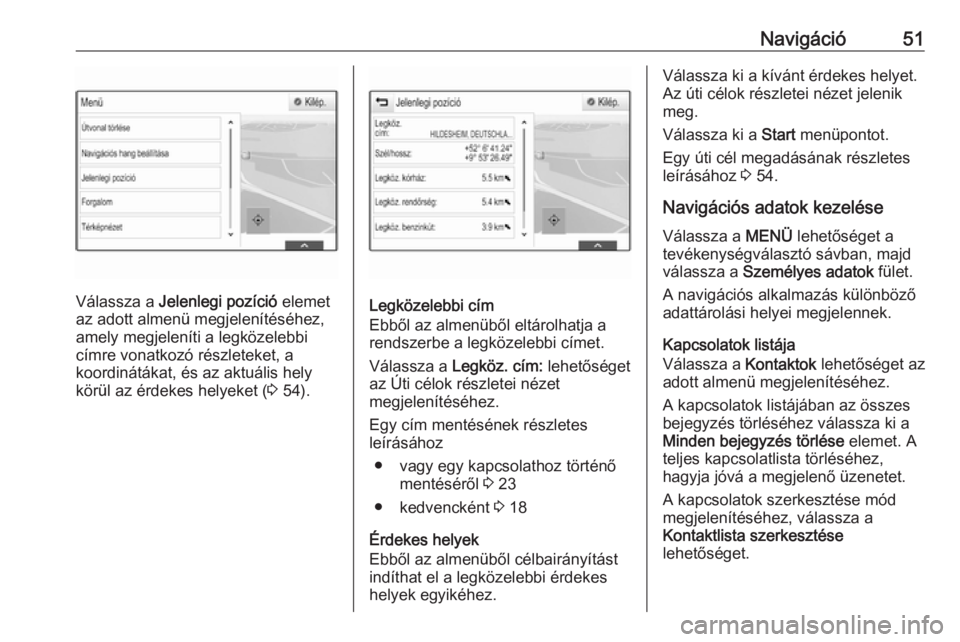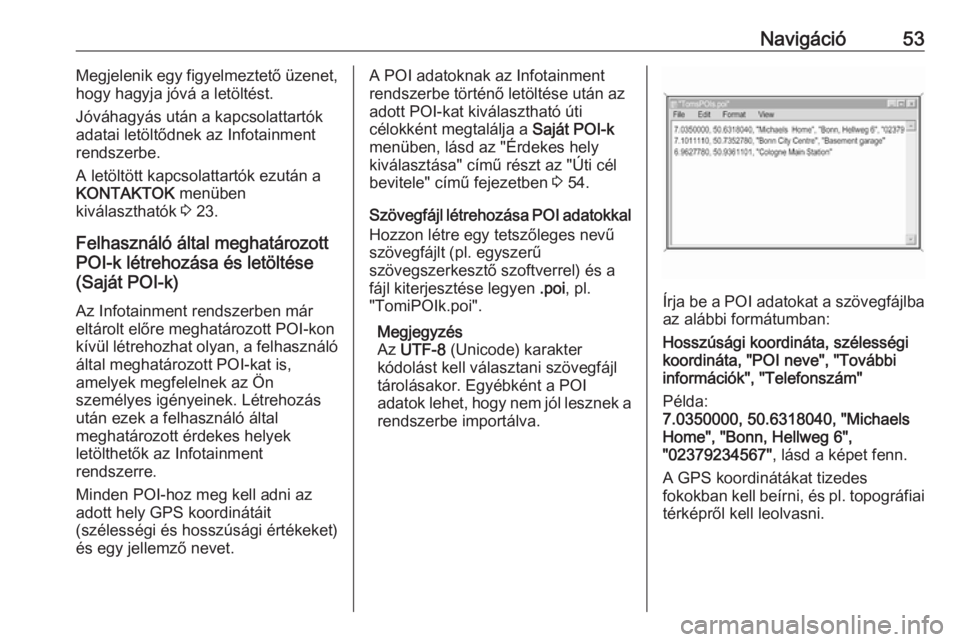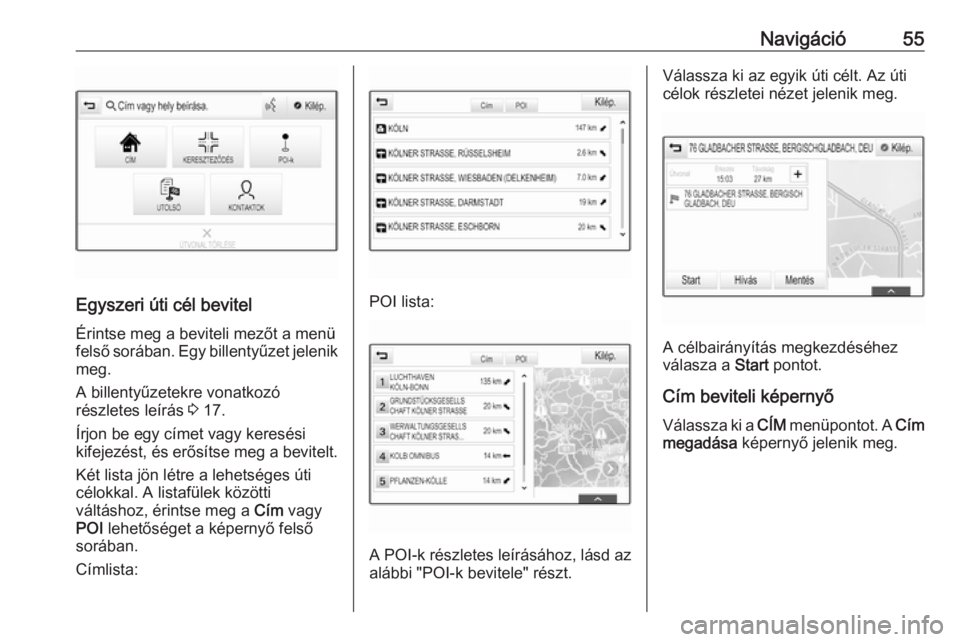Page 49 of 133

Navigáció49Térkép manipulálásaGörgetés
A térkép görgetéséhez, helyezze az
ujját valahová a képernyőn, és húzza
felfelé, lefelé, balra vagy jobbra, attól
függően, hogy milyen irányba akar
görgetni.
A térkép ennek megfelelően mozog,
új részt mutatva.
Az aktuális helyhez történő
visszatéréshez nyomja meg a
tevékenységválasztó sávban a
VISSZAÁLL. lehetőséget.
Középre helyezés
Érintse meg a kívánt helyet a
képernyőn. A térkép eköré a
középpont köré jelenik meg.
Egy piros v jelenik meg az adott
helyen, és egy címkén megjelenik az adott cím.
Az aktuális helyhez történő
visszatéréshez nyomja meg a
tevékenységválasztó sávban a
VISSZAÁLL. lehetőséget.
Nagyítás
Egy kiválasztott hely nagyításához
válassza a NAGYÍTÁS + lehetőséget.
Az újbóli visszakicsinyítéshez és a
kiválasztott hely körül nagyobb terület megjelenítéséhez válassza a
NAGYÍTÁS - lehetőséget.
Áttekintés gomb
Aktív célbairányítás alatt látható a
ÁTTEKINTÉS képernyőgomb a
tevékenységválasztó sávban.
A térképen aktuálisan aktív útvonal
áttekintésének megjelenítéséhez
válassza a ÁTTEKINTÉS
lehetőséget.
A képernyőgomb VISSZAÁLL. jelre
változik.
A normál nézethez való
visszatéréshez válassza a
VISSZAÁLL. lehetőséget.
Térkép képernyő
Nézet mód
Válassza a MENÜ pontot a
tevékenységválasztó sávban, majd
válassza a Térképnézet lehetőséget
az adott almenü megjelenítéséhez.
Válassza ki a kívánt térkép nézetet
( 3D nézet , Menetirányú nézet , Északi
irány ).
Megjegyzés
Vagy választhatja többször egymást
követően a x lehetőséget az
alkalmazástálcán a különböző
térképnézetek ( 3D nézet,
Menetirányú nézet , Északi irány )
közötti váltáshoz.
Page 50 of 133

50NavigációAudioinformációk
Ha az Audio információk - Be
lehetőség van kiválasztva, akkor az
éppen játszott állomás, album vagy
zeneszám adatai megjelennek a
térkép képernyőn.
Válassza a MENÜ pontot a
tevékenységválasztó sávban, majd
válassza a Térképnézet lehetőséget
az adott almenü megjelenítéséhez.
Állítsa be hogy Audio információk -
Be vagy Audio információk - Ki .
Kijelző üzemmód
Válassza a MENÜ pontot a
tevékenységválasztó sávban, majd
válassza a Térképnézet lehetőséget
az adott almenü megjelenítéséhez.
Válassza ki a Nappali / Éjszakai
üzemmód menüpontot.
A külső fényviszonyoktól függően aktiválja a Nappali vagy a Éjszakai
lehetőséget.
Ha azt akarja, hogy a képernyő
automatikusan állítódjon be,
kapcsolja be az Auto elemet.Épületek megjelenítése
Válassza a MENÜ pontot a
tevékenységválasztó sávban, majd
válassza a Térképnézet lehetőséget
az adott almenü megjelenítéséhez.
Az épületek 3D vagy normál
nézetben jeleníthetők meg.
Állítsa be hogy 3D épületek - Be vagy
3D épületek - Ki .
Automatikus nagyítás funkció
Válassza a MENÜ pontot a
tevékenységválasztó sávban, majd
válassza a Térképnézet lehetőséget
az adott almenü megjelenítéséhez.
A rendszer különleges manőverek
esetén kinagyíthatja a térképet.
Állítsa be hogy Autozoom - Be vagy
Autozoom - Ki .
POI ikonok
Válassza a MENÜ pontot a
tevékenységválasztó sávban, majd
válassza a POI-ikonok mutatása
lehetőséget az adott almenü
megjelenítéséhez.Ha a POI-ikonok aktiválódott,
megjelennek a térképen az aktuális
hely körül vagy az útvonal mentén az
érdekes helyek.
Állítsa be hogy POI-ikonok - Be vagy
POI-ikonok - Ki .
Ha a POI-ikonok beállított értéke Be,
akkor aktiválja a megjeleníteni kívánt
POI kategóriákat.
Az összes kategória kiválasztásának
megszüntetéséhez válassza a
Összes törlése lehetőséget.
Információk az aktuális helyről Válassza a MENÜ lehetőséget a
tevékenységválasztó sávban a
navigációs menü megjelenítéséhez.
Page 51 of 133
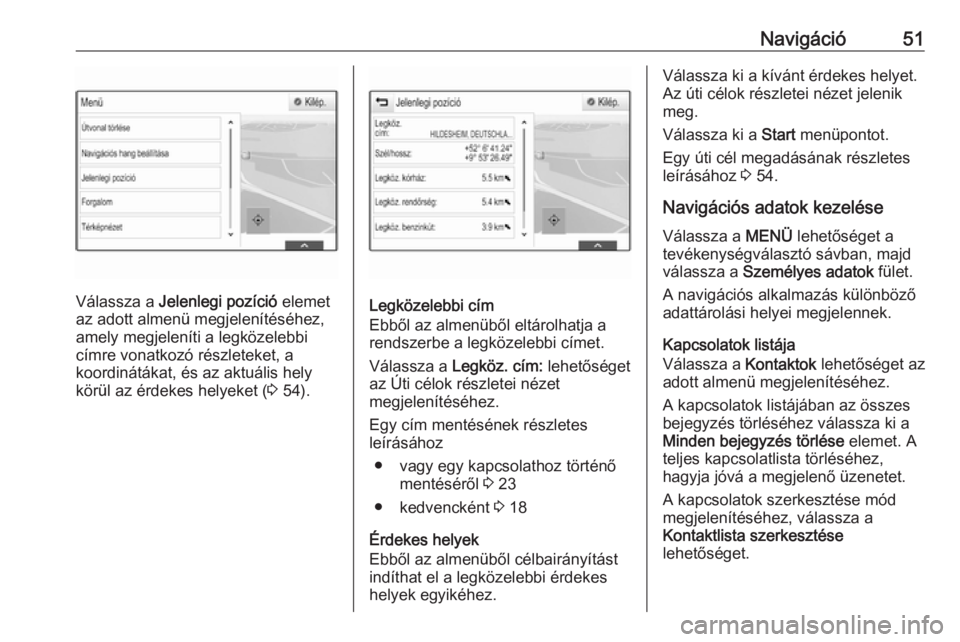
Navigáció51
Válassza a Jelenlegi pozíció elemet
az adott almenü megjelenítéséhez, amely megjeleníti a legközelebbi
címre vonatkozó részleteket, a
koordinátákat, és az aktuális hely
körül az érdekes helyeket ( 3 54).Legközelebbi cím
Ebből az almenüből eltárolhatja a
rendszerbe a legközelebbi címet.
Válassza a Legköz. cím: lehetőséget
az Úti célok részletei nézet
megjelenítéséhez.
Egy cím mentésének részletes
leírásához
● vagy egy kapcsolathoz történő mentéséről 3 23
● kedvencként 3 18
Érdekes helyek
Ebből az almenüből célbairányítást
indíthat el a legközelebbi érdekes
helyek egyikéhez.
Válassza ki a kívánt érdekes helyet.
Az úti célok részletei nézet jelenik
meg.
Válassza ki a Start menüpontot.
Egy úti cél megadásának részletes
leírásához 3 54.
Navigációs adatok kezelése Válassza a MENÜ lehetőséget a
tevékenységválasztó sávban, majd
válassza a Személyes adatok fület.
A navigációs alkalmazás különböző
adattárolási helyei megjelennek.
Kapcsolatok listája
Válassza a Kontaktok lehetőséget az
adott almenü megjelenítéséhez.
A kapcsolatok listájában az összes
bejegyzés törléséhez válassza ki a
Minden bejegyzés törlése elemet. A
teljes kapcsolatlista törléséhez,
hagyja jóvá a megjelenő üzenetet.
A kapcsolatok szerkesztése mód
megjelenítéséhez, válassza a
Kontaktlista szerkesztése
lehetőséget.
Page 52 of 133

52NavigációA kapcsolatok listájának
szerkesztésére vonatkozó részletes
leíráshoz 3 23.
Legutóbbi úti célok listája
Válassza a Utolsó célok lehetőséget
az adott almenü megjelenítéséhez.
A legutóbbi úti célok listájában az
összes bejegyzés törléséhez
válassza ki a Minden cél törlése
elemet. A teljes legutóbbi úti célok
lista törléséhez, hagyja jóvá a
megjelenő üzenetet.
Egyedi úti célok törléséhez, válassza
az Egyes célok törlése lehetőséget.
Megjelenik a legutóbbi úti célok
listája. Válassza a ─ elemet a
vonatkozó úti cél mellett. Hagyja jóvá a megjelenő üzenetet az úti cél
törléséhez.
Letöltött POI-k
Válassza a Saját POI-k lehetőséget
az adott almenü megjelenítéséhez.
Törölhető azok a POI-k, amelyeket
korábban a rendszerbe letöltöttek. A
többi POI megmarad a rendszerben.A kapcsolatok listájában az összes
bejegyzés törléséhez válassza ki a
Az összes "Saját POI" törlése elemet.
A teljes POI lista törléséhez, hagyja jóvá a megjelenő üzenetet.
Csak egyes kategóriák törléséhez,
válassza az Személyes kategóriák
törlése lehetőséget a POI kategóriák
listájának megjelenítéséhez.
Válassza a ─ elemet a vonatkozó
kategória mellett. Hagyja jóvá a
megjelenő üzenetet a kategória
törléséhez.
Úti cél adatok feltöltése USB
eszközre
Későbbi használathoz, például más járművekben, mentheti a jármű
kapcsolatlistáját, és a korábban USB
eszközre letöltött POI-kat (lásd a
későbbi, a "Felhasználó által
meghatározott POI-k létrehozása és
letöltése" részt):
Válassza ki a Elmentett pozíciók
feltöltése menüpontot.
A kapcsolatok listája és a POI adatok a csatlakoztatott USB eszközön
tárolódnak a következő mappákban:"F:\myContacts", illetve "F:\myPOIs",
ahol "F:\" az USB eszköz
gyökérkönyvtára.
Megjegyzés
Ez a funkció csak akkor
kivitelezhető, ha a csatlakoztatott
USB eszköz elegendő tárterülettel
rendelkezik.
Automatikus kiegészítés funkció
Az automatikus kiegészítés funkció
által használt úti cél bejegyzések
listájának törléséhez, válassza az
Automatikus kiegészítés előzmények törlése lehetőséget.
Kapcsolattartók adatainak
letöltése
Módosíthatja járműve
kapcsolatlistájának adatait a más
járművekben lévő Infotainment
rendszerrel:
Az adatoknak USB eszközre történő
feltöltéséhez lásd fentebb
"Navigációs adatok feltöltése USB
eszközre".
Csatlakoztassa az USB eszközt egy
másik jármű Infotainment
rendszeréhez 3 40.
Page 53 of 133
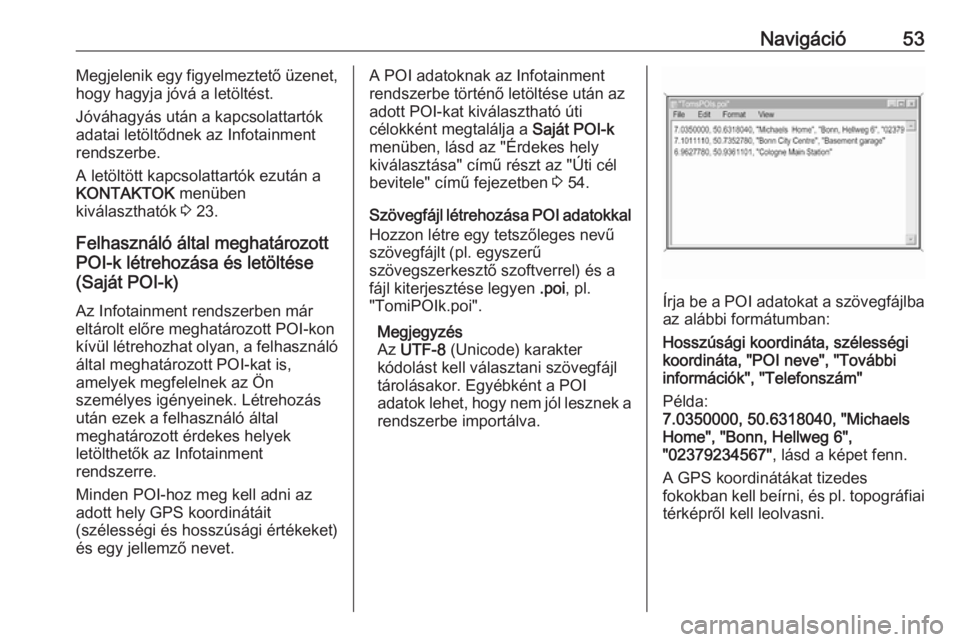
Navigáció53Megjelenik egy figyelmeztető üzenet,
hogy hagyja jóvá a letöltést.
Jóváhagyás után a kapcsolattartók
adatai letöltődnek az Infotainment
rendszerbe.
A letöltött kapcsolattartók ezután a
KONTAKTOK menüben
kiválaszthatók 3 23.
Felhasználó által meghatározott
POI-k létrehozása és letöltése
(Saját POI-k)
Az Infotainment rendszerben már
eltárolt előre meghatározott POI-kon
kívül létrehozhat olyan, a felhasználó
által meghatározott POI-kat is,
amelyek megfelelnek az Ön
személyes igényeinek. Létrehozás
után ezek a felhasználó által
meghatározott érdekes helyek
letölthetők az Infotainment
rendszerre.
Minden POI-hoz meg kell adni az
adott hely GPS koordinátáit
(szélességi és hosszúsági értékeket)
és egy jellemző nevet.A POI adatoknak az Infotainment
rendszerbe történő letöltése után az
adott POI-kat kiválasztható úti
célokként megtalálja a Saját POI-k
menüben, lásd az "Érdekes hely
kiválasztása" című részt az "Úti cél
bevitele" című fejezetben 3 54.
Szövegfájl létrehozása POI adatokkal Hozzon létre egy tetszőleges nevű
szövegfájlt (pl. egyszerű
szövegszerkesztő szoftverrel) és a fájl kiterjesztése legyen .poi, pl.
"TomiPOIk.poi".
Megjegyzés
Az UTF-8 (Unicode) karakter
kódolást kell választani szövegfájl tárolásakor. Egyébként a POI
adatok lehet, hogy nem jól lesznek a rendszerbe importálva.
Írja be a POI adatokat a szövegfájlba
az alábbi formátumban:
Hosszúsági koordináta, szélességi
koordináta, "POI neve", "További
információk", "Telefonszám"
Példa:
7.0350000, 50.6318040, "Michaels
Home", "Bonn, Hellweg 6",
"02379234567" , lásd a képet fenn.
A GPS koordinátákat tizedes
fokokban kell beírni, és pl. topográfiai
térképről kell leolvasni.
Page 54 of 133

54NavigációA további információk és a
telefonszámok neve opcionális. Ha
pl. nem szükséges további
információ, "" karaktereket kell beírni
az adott helyre.
Példa:
7.0350000, 50.6318040, "Michaels
Home", "", "02379234567" .
A POI neve és a további információk
neve külön-külön nem haladhatja
meg a 60 karaktert. A telefonszám
neve nem haladhatja meg a 30
karaktert.
Az egyes úti célok POI-adatait egy külön sorba kell bevinni, lásd a fenti
képet.
POI adatok tárolása USB meghajtón
Az USB-meghajtó
gyökérkönyvtárában hozzon létre egy mappát, melynek neve " myPOIs", pl.
"F:\myPOIs", ahol az "F:\" az USB- meghajtó gyökérkönyvtára.
A(z) " myPOIs " mappában helyezze el
a POI-kat tartalmazó szövegfájlt, pl.
"F:\myPOIs\TomiPOIk.poi".POI-adatok több almappába
rendezése
Opcionálisan több, véletlenszerűen
elnevezett almappába rendezheti a
szövegfájlokat (max. almappa
szerkezet mélység: 2).
Példák: F:\myPOIs\AnnsPOIs vagy
F:\myPOIs\MyJourney\London, ahol
a F:\ az USB-meghajtó
gyökérkönyvtára.
Megjegyzés
Egy mappában csak almappák vagy
csak POI fájlok tárolhatók. A kettő
keveréke nem importálható jól a
rendszerbe.
Az ilyen módon elrendezett egyes POI-adatoknak az Infotainment
rendszerre való letöltését követően
(lásd a lenti letöltési útmutatót), a Saját POI-k menü megmutatja a
kiválasztható almenük listáját.
Egy almenü kiválasztását követően,
további almenük jelennek meg vagy
megjelenik az importált POI-
kategóriák kapcsolódó listája.A POI-adatok letöltése az
Infotainment rendszerre
Csatlakoztassa az Ön felhasználói
POI adatait tartalmazó USB eszközt
az Infotainment rendszer USB-
csatlakozójához 3 40.
Megjelenik egy figyelmeztető üzenet,
hogy hagyja jóvá a letöltést.
Jóváhagyás után a POI adatok
letöltődnek az Infotainment
rendszerbe.
A letöltött POI-k ezután kiválasztható
úti célok lesznek a Saját POI-k
menüben, lásd "Érdekes hely
kiválasztása" című részt az "Úti cél
megadása" című fejezetben 3 54.
Úti cél megadása
A navigációs alkalmazás különböző
lehetőségeket nyújt a célbairányítás
úti céljának beállításához.
Nyomja meg a ; lehetőséget, majd
válassza ki a NAVI elemet a
navigációs térkép megjelenítéséhez.
Válassza ki az CÉL lehetőséget a
tevékenységválasztó sávban, majd
válassza ki az egyik címbeviteli
lehetőséget.
Page 55 of 133
Navigáció55
Egyszeri úti cél bevitelÉrintse meg a beviteli mezőt a menüfelső sorában. Egy billentyűzet jelenik
meg.
A billentyűzetekre vonatkozó
részletes leírás 3 17.
Írjon be egy címet vagy keresési
kifejezést, és erősítse meg a bevitelt.
Két lista jön létre a lehetséges úti
célokkal. A listafülek közötti
váltáshoz, érintse meg a Cím vagy
POI lehetőséget a képernyő felső
sorában.
Címlista:POI lista:
A POI-k részletes leírásához, lásd az alábbi "POI-k bevitele" részt.
Válassza ki az egyik úti célt. Az úti
célok részletei nézet jelenik meg.
A célbairányítás megkezdéséhez
válasza a Start pontot.
Cím beviteli képernyő Válassza ki a CÍM menüpontot. A Cím
megadása képernyő jelenik meg.
Page 56 of 133

56Navigáció
Érintse meg az egyik beviteli mezőt a
cím rész bevitelek mellett. Egy
billentyűzet jelenik meg.
A billentyűzetekre vonatkozó
részletes leírás 3 17.
Írja be a szükséges úti cél adatokat.
Megjegyzés
A képernyőt nem szükséges
teljesen kitölteni.
Hagyja jóvá az adatbevitelt, válassza
a képernyő jobb felső sarkában
található 9 gombot.
Ha a beírt információk szerint egynél több úti cél lehetséges, akkor
megjelenik az összes egyező úti cél
találat. Válassza ki a kívánt címet.
Az úti célok részletei nézet jelenik
meg.
A célbairányítás megkezdéséhez
válasza a Start pontot.
Útkereszteződés beviteli képernyő
Válassza ki a KERESZTEZŐDÉS
menüpontot. A Kereszteződés
megadása képernyő jelenik meg.
Érintse meg az egyik beviteli mezőt a
cím rész bevitelek mellett. Egy
billentyűzet jelenik meg.
A billentyűzetekre vonatkozó
részletes leírás 3 17.
Írja be a szükséges úti cél adatokat.
Hagyja jóvá az adatbevitelt, válassza
a képernyő jobb felső sarkában
található 9 gombot.
Ha a beírt információk szerint egynél több úti cél lehetséges, akkor
megjelenik az összes egyező úti cél
találat. Válassza ki a kívánt címet.
Az úti célok részletei nézet jelenik
meg.
A célbairányítás megkezdéséhez
válasza a Start pontot.
POI-k bevitele Egy érdekes hely (POI) egy általános
érdeklődésre számot tartó hely, pl.
benzinkút, parkoló vagy étterem.
A navigációs rendszeren belül eltárolt adatok számos előre meghatározott
POI-t tartalmaznak, amelyek a
térképen jelezve vannak (ha aktiválva
van 3 47).
Eltárolhat egyedi POI-kat is a
rendszeren belül, lásd "Felhasználó
által létrehozott POI-k létrehozása és
letöltése" című részben a "Használat" című fejezetben 3 47 . Azok a POI-k a
úti célként választhatók a POI fő kategórián keresztül Saját POI-k.
 1
1 2
2 3
3 4
4 5
5 6
6 7
7 8
8 9
9 10
10 11
11 12
12 13
13 14
14 15
15 16
16 17
17 18
18 19
19 20
20 21
21 22
22 23
23 24
24 25
25 26
26 27
27 28
28 29
29 30
30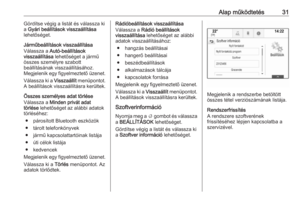 31
31 32
32 33
33 34
34 35
35 36
36 37
37 38
38 39
39 40
40 41
41 42
42 43
43 44
44 45
45 46
46 47
47 48
48 49
49 50
50 51
51 52
52 53
53 54
54 55
55 56
56 57
57 58
58 59
59 60
60 61
61 62
62 63
63 64
64 65
65 66
66 67
67 68
68 69
69 70
70 71
71 72
72 73
73 74
74 75
75 76
76 77
77 78
78 79
79 80
80 81
81 82
82 83
83 84
84 85
85 86
86 87
87 88
88 89
89 90
90 91
91 92
92 93
93 94
94 95
95 96
96 97
97 98
98 99
99 100
100 101
101 102
102 103
103 104
104 105
105 106
106 107
107 108
108 109
109 110
110 111
111 112
112 113
113 114
114 115
115 116
116 117
117 118
118 119
119 120
120 121
121 122
122 123
123 124
124 125
125 126
126 127
127 128
128 129
129 130
130 131
131 132
132